电脑版美图秀秀使用滤镜的方法
2022-08-29 13:36:43作者:极光下载站
相信很多小伙伴看到好看的图片都喜欢将其进行下载或是收藏,自己平时也会想要将自己的图片变得更好看一些,其实这很简单,很多图片在变好看的过程中都只需要一个合适的滤镜。给图片添加滤镜可以说是最简单的美化图片的方法了,在美图秀秀软件中,有的小伙伴刚刚开始使用所以不知道添加滤镜的设置在哪里,其实我们在打开图片之后点击页面上方的“美化图片”然后在页面右侧就能看到特效滤镜选项并进行设置。有的小伙伴可能不清楚具体的操作方法,接下来小编就来和大家分享一下电脑版美图秀秀使用滤镜的方法。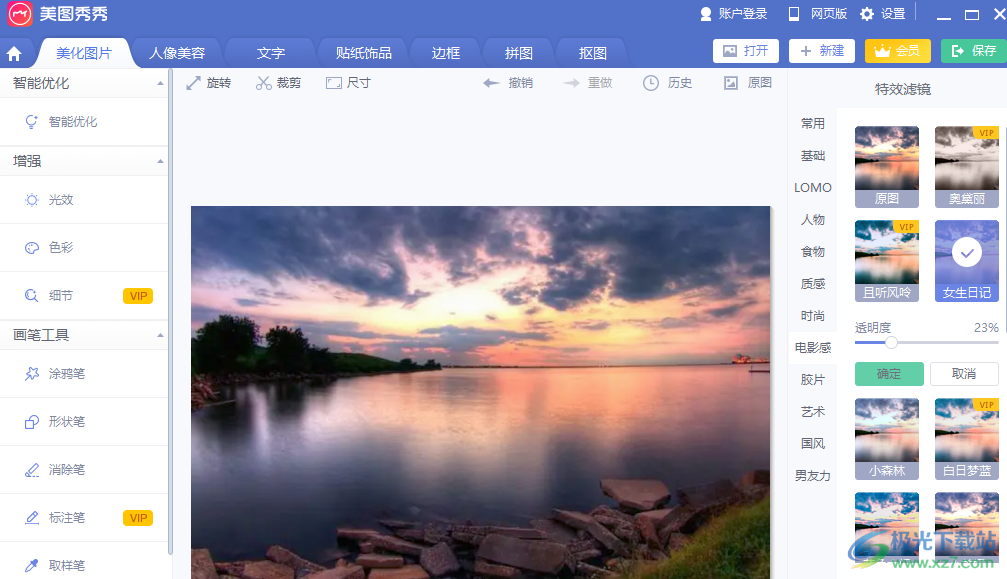
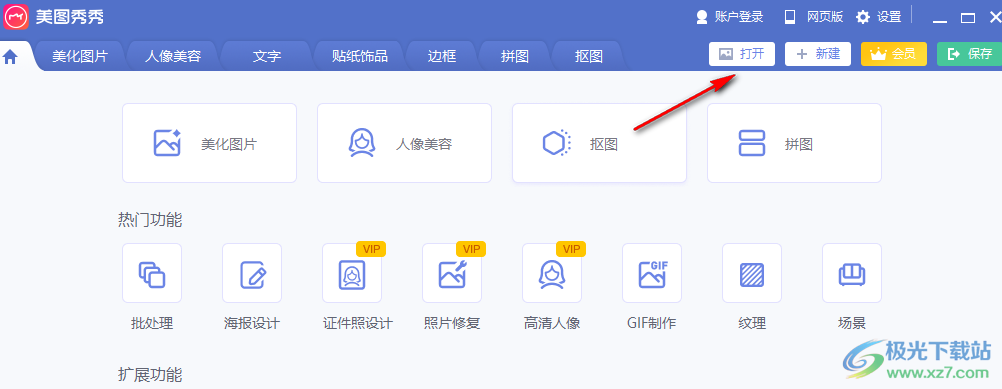
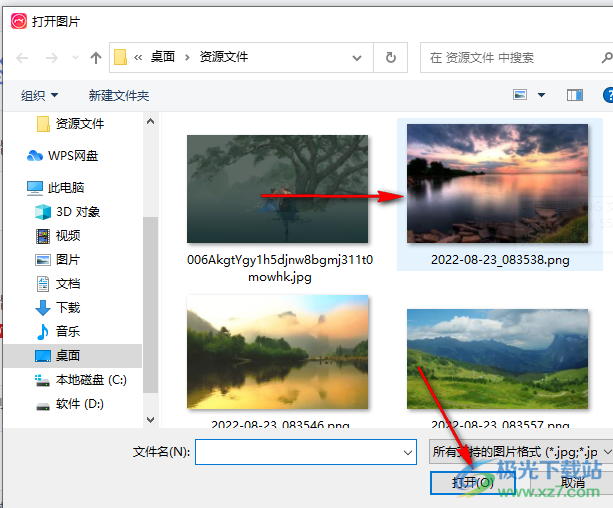
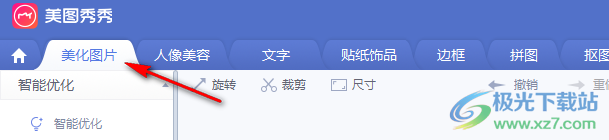
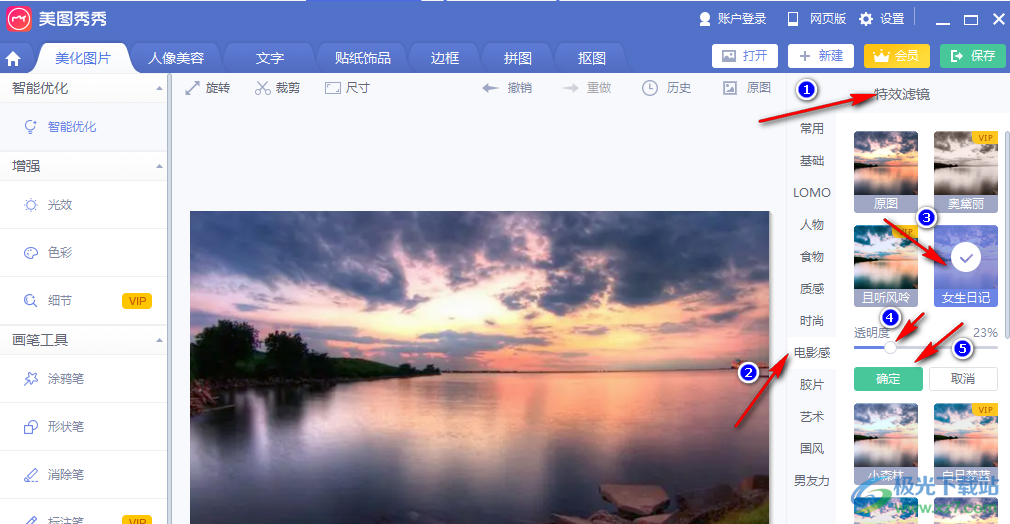
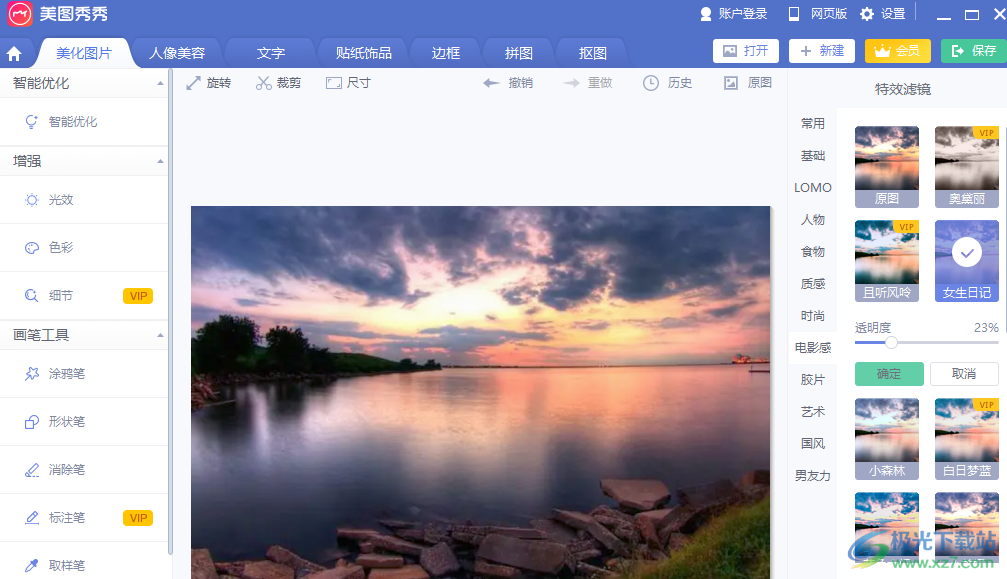
方法步骤
1、第一步,我们先打开电脑桌面上的美图秀秀软件,然后点击选择页面右上角的“打开”按钮
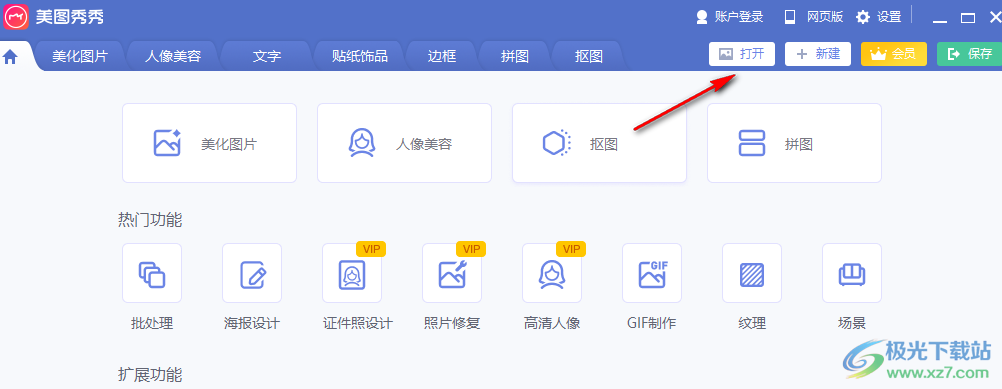
2、第二步,点击“打开”之后,我们在文件夹中选择一张自己需要进行操作的图片再点击“打开”选项
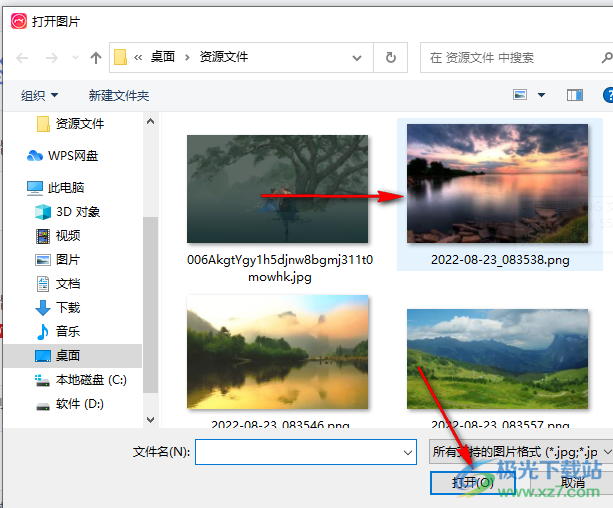
3、第三步,打开图片之后,我们点击页面上方的“美化图片”工具
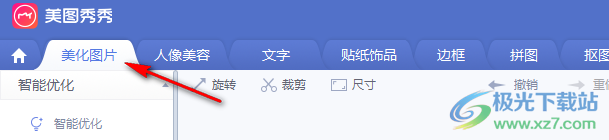
4、第四步,打开美化图片选项之后,我们在页面右侧可以看到“特效滤镜”选项,在特效滤镜列表中先选择自己想要的风格,然后在滤镜列表中选择一个自己喜欢的滤镜,然后在出现的透明度选项中,滑动滑块选择自己需要的滤镜透明度点击确定即可
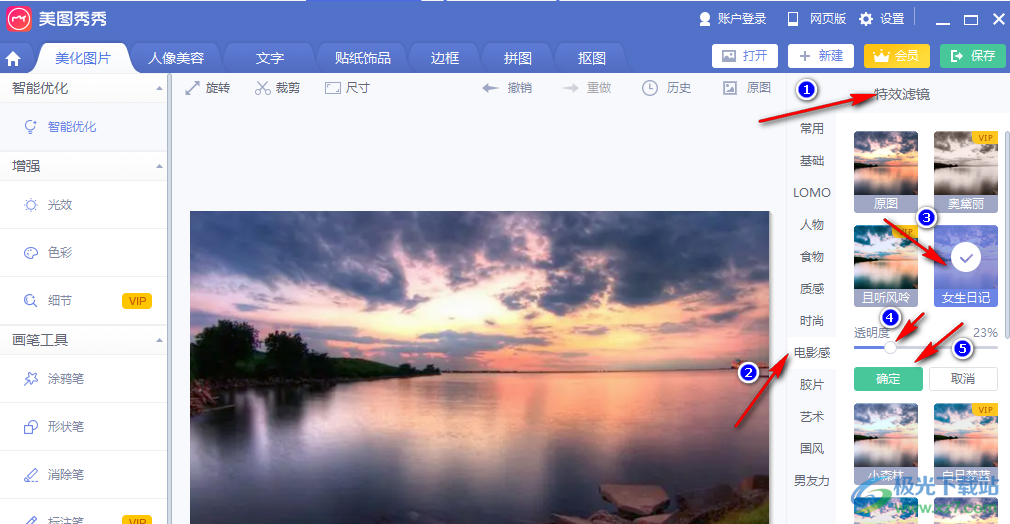
以上就是小编整理总结出的关于电脑版美图秀秀使用滤镜的方法,我们先在美图秀秀中插入一张图片,然后点击美化图片选项,接着在页面右侧选择自己喜欢的滤镜风格,再选择自己需要的滤镜,最后进行滤镜透明度选择并点击确定即可,感兴趣的小伙伴快去试试吧。
